Hoje vamos explorar um tópico super útil para todos os usuários de smartphones Xiaomi: como gravar tela Xiaomi. Seja para criar tutoriais incríveis, compartilhar momentos épicos de jogos, registrar videochamadas importantes ou simplesmente mostrar algo que está acontecendo no seu celular, saber como gravar tela é uma habilidade essencial no mundo digital de hoje.
E a boa notícia é que existem diversas maneiras de fazer isso no seu dispositivo Xiaomi, desde ferramentas nativas até aplicativos de terceiros. Vamos explorar juntos as melhores opções para você começar a gravar tela Xiaomi agora mesmo!

- Gravar tela Xiaomi sem aplicativo
- Como gravar a tela do celular Xiaomi com aplicativo
- Gravar tela Xiaomi no Windows
- Conclusão
Gravar tela Xiaomi sem aplicativo
Uma das grandes vantagens dos smartphones Xiaomi é que eles geralmente vêm com um recurso nativo de gravar tela super prático e fácil de usar. Se você precisa de uma solução rápida para gravar tela no Xiaomi sem precisar baixar nenhum aplicativo extra, essa é a sua melhor opção.
A ferramenta de gravar tela Xiaomi nativa oferece funcionalidades básicas, mas que atendem muito bem à maioria das necessidades.
Para acessar o gravador de tela nativo do seu Xiaomi, geralmente existem duas formas principais:
Como gravar a tela do celular Xiaomi Pela Central de Controle:
1- Deslize a tela para baixo a partir da parte superior para abrir a Central de Controle. Procure pelo ícone de "Gravador de Tela".
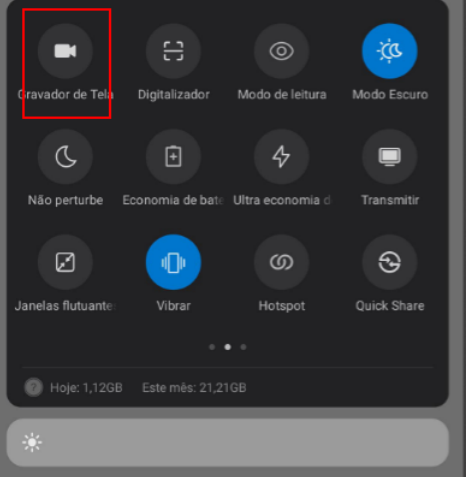
2- Ao tocar nele, a gravação geralmente se inicia após uma breve contagem regressiva. Para interromper a gravação, basta tocar novamente no ícone ou na notificação que aparece na tela.
3- É importante notar que a localização exata e o design da Central de Controle podem variar um pouco dependendo da versão do MIUI (a interface da Xiaomi) que você está utilizando. Portanto, se não encontrar de primeira, explore um pouco os ícones disponíveis.
Como gravar tela no Xiaomi Pelo aplicativo "Ferramentas":
1- Alguns dispositivos Xiaomi agrupam utilitários como o gravador de tela em uma pasta ou aplicativo chamado "Ferramentas".
2- Procure por esse aplicativo na sua gaveta de apps e, ao abri-lo, você deverá encontrar a opção de "Gravador de Tela". Ao acessá-lo, você terá a opção de iniciar uma nova gravação através de um botão dedicado.
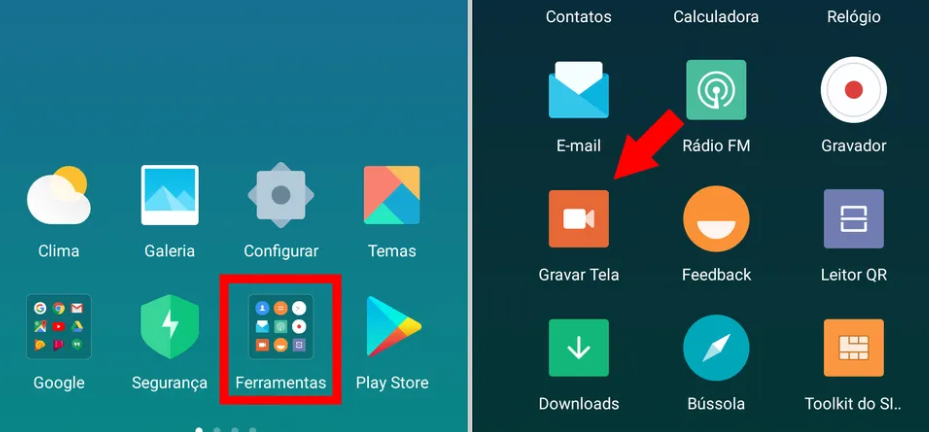
3- Dentro deste aplicativo, você também pode encontrar algumas configurações básicas, como a resolução do vídeo, a qualidade da gravação e se deseja ou não gravar o som do microfone durante a captura.
Utilizar o recurso nativo para gravar tela Xiaomi é uma maneira eficiente de capturar o que acontece no seu dispositivo sem ocupar espaço extra com aplicativos de terceiros.
Como gravar a tela do celular Xiaomi com aplicativo
Embora a ferramenta nativa de gravar tela Xiaomi seja bastante útil, existem diversas situações em que um aplicativo de terceiros pode oferecer funcionalidades mais avançadas e personalizadas.
Se você busca mais opções de edição, anotações em tempo real, maior controle sobre as configurações de vídeo e áudio, ou até mesmo a possibilidade de transmitir ao vivo enquanto grava, utilizar um aplicativo dedicado para gravar a tela do celular Xiaomi pode ser a solução ideal. Vamos apresentar dois gravadores de tela populares e eficazes para o seu dispositivo Xiaomi:
Gravar tela Xiaomi com AZ Screen Recorder
Oferece uma vasta gama de recursos e é conhecido por sua interface intuitiva e fácil de usar. Com o AZ Screen Recorder, você pode gravar tela Xiaomi com alta qualidade, pausar e retomar a gravação, gravar com ou sem áudio (interno e/ou microfone), mostrar toques na tela, adicionar sobreposições de texto e imagens, e até mesmo editar seus vídeos após a gravação.
Passos para gravar tela Xiaomi com AZ Screen Recorder:
1.Baixe e Instale: Primeiro, vá até a Google Play Store no seu Xiaomi e procure por "AZ Screen Recorder". Instale o aplicativo no seu dispositivo.
2.Abra o Aplicativo: Após a instalação, abra o AZ Screen Recorder. Você verá um ícone flutuante na tela e algumas opções na barra de notificações.
3.Inicie a Gravação: Toque no ícone de câmera (geralmente um círculo vermelho) que aparece na tela. O aplicativo iniciará uma contagem regressiva e, em seguida, começará a gravar tela no Xiaomi.
4.Controles da Gravação: Durante a gravação, você pode usar os controles flutuantes para pausar, retomar, desenhar na tela ou interromper a gravação.
5.Finalize a Gravação: Para parar de gravar tela Xiaomi, toque no ícone de parar nos controles flutuantes ou na notificação do aplicativo.
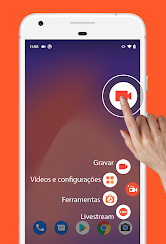
6.Acesse seus Vídeos: Os vídeos gravados serão salvos automaticamente na galeria do seu celular e também poderão ser acessados dentro do próprio aplicativo AZ Screen Recorder, onde você terá opções de visualização, edição e compartilhamento.
O AZ Screen Recorder é uma excelente opção para quem busca um aplicativo completo e confiável para gravar tela Xiaomi com diversas funcionalidades extras.
Gravar tela Xiaomi com ADV Screen Recorder
Outro aplicativo popular e eficiente para gravar tela Xiaomi é o ADV Screen Recorder. Ele se destaca por oferecer duas opções de motor de gravação, o que pode melhorar a compatibilidade com diferentes dispositivos e versões do Android.

Passos para gravar tela Xiaomi com ADV Screen Recorder:
1.Baixe e Instale: Acesse a Google Play Store no seu Xiaomi e procure por "ADV Screen Recorder". Instale o aplicativo.
2.Abra o Aplicativo: Após a instalação, abra o ADV Screen Recorder. Você precisará conceder as permissões necessárias para que o aplicativo possa gravar a tela e o áudio.
3.Inicie a Gravação: Toque no botão de "+" (mais) que geralmente aparece na tela principal do aplicativo. Em seguida, toque no botão de gravação (círculo vermelho). Uma contagem regressiva será iniciada antes de começar a gravar tela no Xiaomi.
4.Controles da Gravação: Durante a gravação, você verá uma barra de ferramentas flutuante com opções para pausar, desenhar e parar a gravação.
5.Finalize a Gravação: Para interromper a gravação, toque no botão de parar na barra de ferramentas flutuante.
6.Acesse seus Vídeos: Os vídeos gravados serão salvos na galeria do seu dispositivo e também poderão ser encontrados dentro do aplicativo ADV Screen Recorder, onde você poderá reproduzi-los, editá-los e compartilhá-los.
O ADV Screen Recorder é uma ótima alternativa para quem procura um aplicativo robusto e com boas opções de personalização para gravar tela Xiaomi. Experimente os dois aplicativos para descobrir qual deles melhor se adapta às suas necessidades e preferências na hora de gravar a tela do celular Xiaomi.
Gravar tela Xiaomi no Windows
Agora, vamos explorar uma funcionalidade ainda mais interessante: como gravar tela Xiaomi diretamente no seu computador com Windows utilizando o iTop Screen Recorder. Sim, você não leu errado!
O iTop Screen Recorder, conhecido por sua eficiência na gravação de tela do PC, agora também permite gravar a tela do seu celular Xiaomi conectado ao Windows. Esta é uma excelente opção para quem precisa de gravações mais longas, com maior poder de processamento e a conveniência de utilizar o teclado e o mouse.
O iTop Screen Recorder oferece diversas vantagens ao gravar tela Xiaomi no Windows:
- Gravação Estável e de Alta Qualidade: Desfrute de gravações fluidas e com excelente resolução, sem travamentos ou perdas de qualidade.
- Facilidade de Uso: A interface intuitiva do iTop Screen Recorder torna o processo de gravar tela do seu Xiaomi no Windows extremamente simples, mesmo para iniciantes.
- Recursos Avançados de Gravação: Além de gravar a tela, o iTop Screen Recorder oferece opções como gravar com áudio do sistema e do microfone simultaneamente, capturar webcam junto com a tela do celular, e até mesmo agendar gravações.
- Edição Integrada: Após gravar tela Xiaomi no Windows, você pode utilizar as ferramentas de edição do iTop Screen Recorder para cortar, aparar, adicionar legendas, músicas de fundo e outros efeitos aos seus vídeos.
- Compartilhamento Facilitado: Exporte seus vídeos em diversos formatos e compartilhe-os facilmente em plataformas de mídia social, e-mail ou outras ferramentas.
Passos para gravar tela Xiaomi no Windows com iTop Screen Recorder:
1.Baixe e Instale o iTop Screen Recorder: Acesse o site oficial do iTop Screen Recorder no seu computador Windows e baixe o software. Siga as instruções para instalar o programa.
2.Conecte seu Xiaomi ao Computador: Ambos devem estar conectados à mesma rede wifi.
3.Abra o iTop Screen Recorder: Inicie o iTop Screen Recorder no seu computador.
4.Selecione a Opção de Gravação de Celular: Na interface principal do iTop Screen Recorder, procure pela opção Dispositivo.
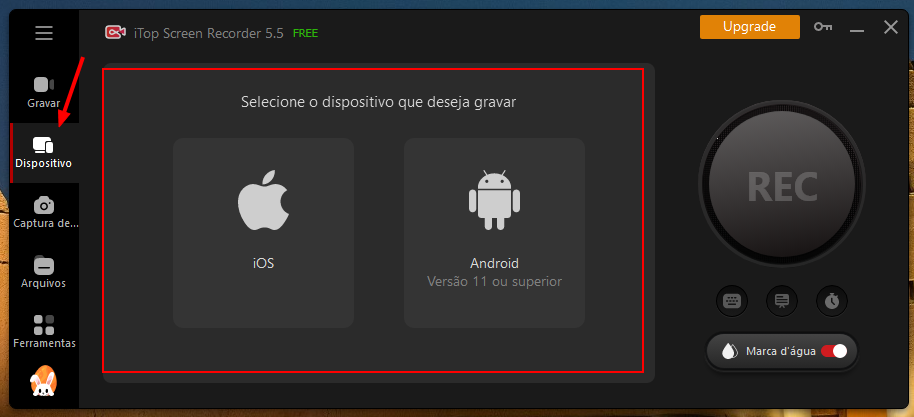
5.Escolha o Dispositivo e siga o passo a passo indicado na tela, lendo o QR code com o seu dispositivo para conectá-lo, finalmente, ao iTop Screen Recorder em seu pc.

6.Inicie a Gravação: Após configurar as opções desejadas, clique no botão de "Gravar" dentro do iTop Screen Recorder. A gravação da tela do seu Xiaomi no Windows será iniciada. Tudo o que você fizer no seu celular será capturado na tela do seu computador.
7.Controle a Gravação: Você poderá controlar a gravação através da interface do iTop Screen Recorder no seu computador. Geralmente, há botões para pausar, retomar e parar a gravação.
8.Finalize e Edite (Opcional): Ao finalizar a gravação, o vídeo será salvo no seu computador. O iTop Screen Recorder também oferece ferramentas de edição básicas para você refinar o seu vídeo antes de compartilhá-lo.
Utilizar o iTop Screen Recorder para gravar tela Xiaomi no Windows é uma solução poderosa para quem precisa de mais recursos e flexibilidade. Experimente essa funcionalidade e descubra como é fácil e eficiente gravar a tela do celular Xiaomi diretamente no seu computador.
Conclusão
Como vimos, existem diversas maneiras práticas e eficientes de gravar tela Xiaomi. Desde o recurso nativo oferecido pela MIUI, que é perfeito para gravações rápidas e sem a necessidade de instalar aplicativos extras, até aplicativos de terceiros. E, para aqueles que precisam de ainda mais recursos e a conveniência de gravar em uma tela maior, o iTop Screen Recorder surge como uma excelente opção para gravar tela Xiaomi diretamente no seu computador Windows.
















Deixe um comentário Seu endereço de e-mail não será publicado.